Remote Web Desktop – O seu Android no Browser
Ontem enquanto procurava por novidades do mundo Android, encontrei uma aplicação bastante interessante que permite de forma muito simples integrar e aceder remotamente a funcionalidades do nosso Android , através de um simples browser. Por norma este tipo de aplicações estão limitadas, funcionando apenas rede wireless local. No entanto, o Remote Web Desktop além do acesso através de uma rede wireless local, permite ainda o acesso via 3G e USB.
Vamos conhecer melhor o Remote Web Desktop.
Devo confessar que à primeira achei que estava perante mais uma aplicação para partilha e gestão remota do nosso smartphone. No entanto, chamou-me à atenção o aspecto organizado de todas as funcionalidades e o melhor de tudo, a questão de ser uma aplicação gratuita.
Principais funcionalidades
Web SMS – Possibilidade de enviar SMS a partir do browser, numa aplicação com um aspecto tipo outlook
File Explorer – Possibilidade de partilhar facilmente ficheiros entre o nosso PC e o nosso smartphone. Suporte para Drag and Drop (para browser com suporte para HTML5)
FTP Server – Disponibilização de um mini servidor de FTP para mais comodamente trocar ficheiros entre o smartphone e o nosso PC.
WiFi Keyboard – Possibilidade de usar o teclado do PC para escrever no Android
Webcam – Acesso à Webcam do smartphone através do browser
e ainda…
- Screen Capture – Captura de screens (se o smartphone tiver rooted)
- Wallpaper – Possibilidade de alterar o wallpaper do smartphone
- APK Web Installer – Possibilidade de fazer backup de todas as aplicações presentes no cartão SD
- Shared ClipBoard – Para partilha de texto entre PC e smartphone
Como funciona?
Basicamente o que temos de fazer é instalar o Remote Web Desktop no nosso dispositivo com Android (ver parte final do artigo).
De seguida basta apenas carregar no botão Start Server e será fornecido o link que devemos colocar por exemplo no browser do nosso PC para aceder e gerir remotamente ao nosso smartphone com Androi. No separador FTP Server podemos configurar os parâmetros do servidor FTP (user, passowrd e porta) e no separador App Manager podemos fazer facilmente backup das nossas aplicações para o cartão SD.
Nota: Para quem estiver via 3G, deverá seleccionar a opção Bridge Mode
Abrindo o URL indicado no browser, podem aceder a todas as funcionalidades referidas anteriormente.
Aconselho vivamente a experimentarem esta aplicação, pois é fantástica e muito simples de usar. Não necessitamos de cabos para passar informação do smartphone para o PC e vice-versa e temos acessíveis via browser um conjunto de funcionalidades que normalmente apenas estão acessíveis no smartphone. Mais uma aplicação para juntar ao meu TOP de app para Android.
Este artigo tem mais de um ano

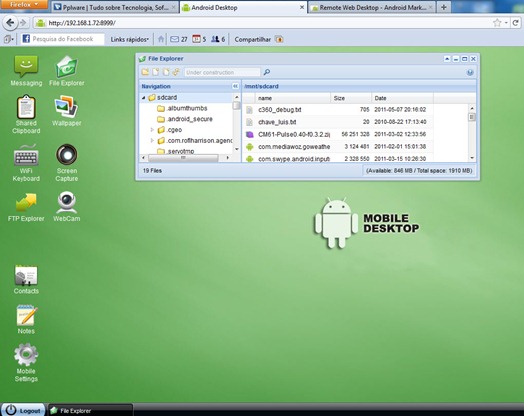
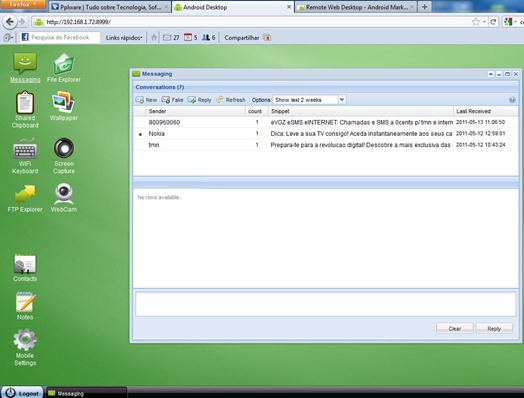
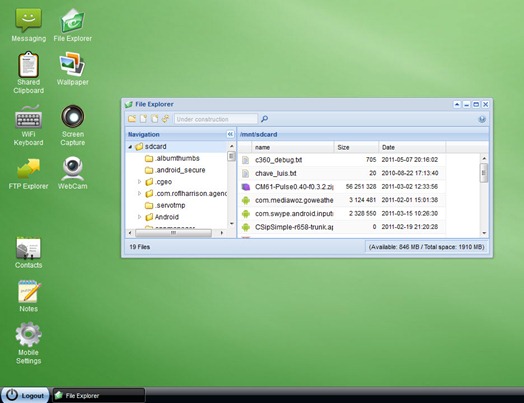
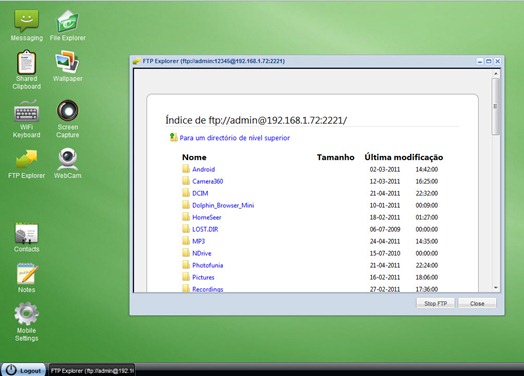
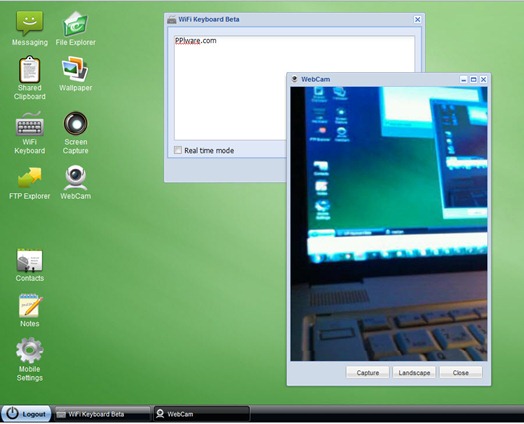
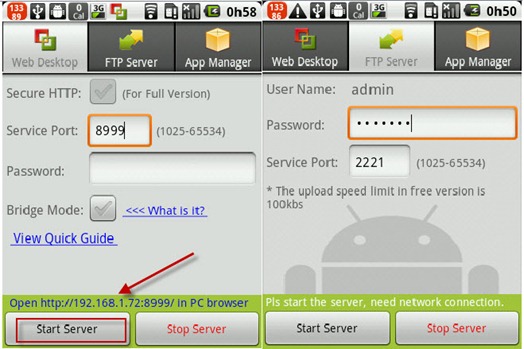
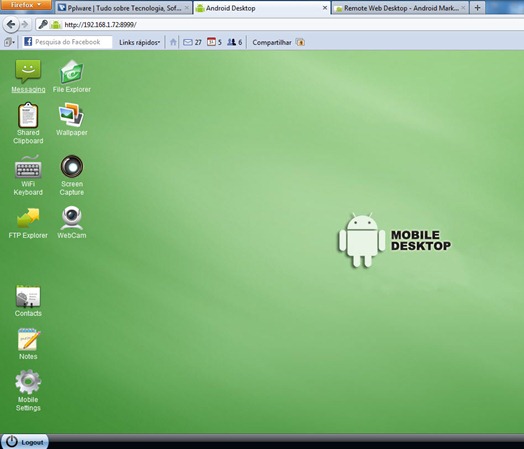

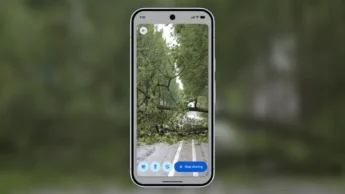






















Há montes de tempo que esperava uma aplicação do género para Nokia S60v3(N95) mas penso que não exista nada do género, android tem montes de possibilidades, quando trocar será de Nokia para um Android mas para já enquanto o velhinho N95 não avariar vou-me deixar andar assim
pelo nokia ovi (programa oficial) dava pra mandar mensagens pelo computador (pelo menos nos S60v5), claro que é so uma funcionalidade enquanto com o android temos direito a muitas outras mas melhor que nada.
Excelente… Já está instalada e a funcionar 5 estrelas:)
Andava mesmo à procura de algo deste tipo.
Já testei, e só posso dizer uma coisa…. EXCELENTE…
Android rules, the others drools!
Com o HTC tattoo não está a funcionar. Alguém sabe se haverá algum problema neste bicho em particular?
Cumprimentos
No meu HTC Tattoo está a trabalhar a 100%.
Mas o meu já está com o droid 2.3.3 XD
Já percebi o problema. Tem a ver com a rede do instituto onde estou. Obrigado em todo o caso.
Já agora, como puseste android 2.3.3?
Tenho sempre medo dessas coisas por causa das garantias…
Pois em relação às garantias já sabes como é XD.
No meu caso a melhora de performance, funcionalidades e bateria, vale bem a pena.
Eu estou a usar cyanogen mod 7.0.3
LOL, já somos 2 =S
têm tido problemas relativos às traduções? Principalmente nas apps que vêm instaladas por defeito? Como o browser?
Desde que tenho o mod 7 a funcionar nunca tive um único crash…
Funciona 5 estrelas no tattoo
boas
precisava da tua ajuda para instalar o mod 7 no meu tattoo e onde ir buscar os ficheiros para o fazer.
Cumps
Também já utilizei este durante uns tempos, mas prefiro de longe o MyPhoneExplorer (é o que antigamente era usado apenas em Sony Ericsson, agora também tem suporte Android).
Pode ser encontrado aqui: http://www.fjsoft.at/en/downloads.php
parece bem… pena só funcionar com Windows! Este ao menos é multi-plataforma 😀
Sim, este aqui necessita praticamente apenas de um browser e uma ligação à mesma internet. Mas como uma grande maioria das pessoas usa Windows, fica a alternativa. 😉
Tenho a funcionar em Ubuntu com Wine.
kodiak
Que mais se pode dizer …Android 😉
a titulo de curiosidade que sistema operativo é esse que usaram para a demonstração?
cumprimentos
Parece-me que é apenas a janela do browser que aparece nas imagens.
A barra de baixo parece-me fazer parte da janela. Mas eu ainda não testei pela limitação que mencionei acima.
Se estás a falar daquele com fundo verde, é mesmo o browser a emular o telemóvel. 😛
Se for outro, parece-me Windows pela transparência da janela.
É a interface http da aplicação, transparente ao sistema operativo.
O “sistema operativo” é desenvolvido em ExtJS.
Uma dúvida, dá para aceder à root do telemóvel?
Obrigado.
Dá sim. 😉
Muito bom!
Antes usava EasySMS mas este é mais completo.
boas sera possivel dizer um bom programa para colocar as minhas aplicacoes no cartao de memoria?
APP2SD. Só funciona a partir do 2.2.
Depende. Há ROMs 2.1 com A2SD a funcionar.
Mas não são stock. Bem, eu também não sei se a do [b]and[/b] é ou não, mas por via das dúvidas parto do princípio que sim.
Para usar por USB é preciso estar ligado a alguma rede no telemóvel? Como se configura?
Cumprimentos
Também não consigo ligar através do USB . A nível do Wireless está tudo bem .
Mesmo assim , muito bom post 🙂
Este programa está excelente. Bastante útil, só falta a possibilidade de realização de chamadas pelo pc usando o micro e colunas do pc.
eu tenho a aplicacao da optimos mais nada deve ser 2.1 digo eu. onde posso actualizar entao o meu boston p versao mais recente? sou novo nisto
Muito se tem falado aqui sobre Android. Então e qual será o telemóvel BBB (bom, bonito e barato) com este OS?
Tens o Optimus San Francisco e o Sapo A5, ambos rondam os 170€ em lojas físicas.
A rondar os 150€ se comprares pela loja online da operadora.
Optimus San Francisco (Tal como diz no nome é da Optimus).
Sapo A5 (TMN).
Sapo A5
Muito bom 🙂
Não consigo entrar, pois eu nao sei a password ou como chegar a password……
Password?
Que password?
Inicialmente quando ligar o Remote Web Desktop não tem nenhuma password configurada.
Se por ventura configuras-te uma password para o acesso ao Remote Web Desktop, redefines uma nova password, e o problema fica resolvido.
Se estás-te a referir ao servidor FTP, defines uma nova password, e o problema fica resolvido.
Se não for nenhum dos casos, explica a tua situação.
Entao é o seguinte….EU METO O LINK NO BROWSER E APARECE PRA METER O NOME DO ADMINISTRADOR E A PASSWORD :s
Olha o capslock…
É isto que te aparece?
http://i.imgur.com/aTKmJ.png
sim é isso mesmo ai
so nao sei como passar dai
Entao é o seguinte….EU METO O LINK NO BROWSER E APARECE PRA METER O NOME DO ADMINISTRADOR E A PASSWORD :s
Então no programa no Android, tens um campo chamado Password, define uma nova password.
É estranho, porque de todos que já testaram, incluindo eu, só a ti é que pede password sem ser definida uma.
Mas define uma nova password.
E quando te aparecer a janela no browser para pores a password, escreves a password que acabas-te de definir.
Aqui comigo, não fica nem 1min conectado e já cai a conexão…
Como é k eu disponibilizo os contactos? no ambiente de trabalho? Não tenho isso nem o “NOTES” nem “Mobile Settings”
Essas ferramentas ainda estão a ser desenvolvidas…
Como existem coisas já a funcionar que certamente em versões seguintes irão sofrer alguns melhoramentos.
E quem sabe se não virão a ser adicionadas mais ferramentas.
Brutal isto dá para instalar apk e tudo.
Sim, é muito bom mesmo. E descomplicado!!!!
Experimentei mesmo agora e a Funcionar 5* Andorid ao PODER 😀
Excelente, funcionou 100% com WiFi.
Vamos lá ver se isto funciona 🙂
Não, vamos seguir
Ola! Eu intalei ele, inicio, ele mostra o endereço coloco no browser mas não abre a janela, meu tablet esta com root e tenho outro aplicativo para transferencia entre pc e tablete que usa o mesmo principio de endereço que funciona, mas este Web desktop remote não consgigo fazer meu pc abrir as janelas, fica tentando e não vai. se alguém souber o que fazer agradeço.
Obrigado
Comigo também acontece o mesmo…. mas só que desta vez com o Galaxy S
Obrigado, foi o unico que funfou depois de uns meia duzia que eu instalei!
Nota 10, é completão!
Ele parece ser mto bom mesmo. A única dúvida q fiquei foi sobre a segurança de seus dados, senhas, sistema e inclusive smss e minutos de ligações. Antes de instalá-lo, nos aparece o aviso de q este aplicativo tera acesso a tudo isso.
Assim, ao usá-lo isso tb estará disponivel para toda a rede? E permanece, ou só durante a conexão? É de se preocupar?
Obrigada!
Boas pessoal não ha 1 app deste género mas para o iphone?
Abraço…
Existe algum tutorial de como se efectuar a ligação entre o android e o PC via USB?
é que através do SGS não estou a conseguir… ele gera o link e não consigo aceder no browser do pc
Não funcionou.
Simplesmente o endereço fornecido pela aplicação não pode ser acessado do meu computador.
O endereço simplesmente não é encontrado.
Frustração total, se alguém puder ajudar…
Agradecido desde já
O meu vinha funcionando normalmente, hj passei várias músicas para o meu cel, elas aparecem no pc como se a transferencia tivesse ocorrido, no entanto não aparecem no celular.. ¬¬
Vcs sabem o que pode estar acontecendo?
Boas,
podem me dizer qual o melhor: Remote Web Desktop ou Airdroid?
CUmprimentos 😉